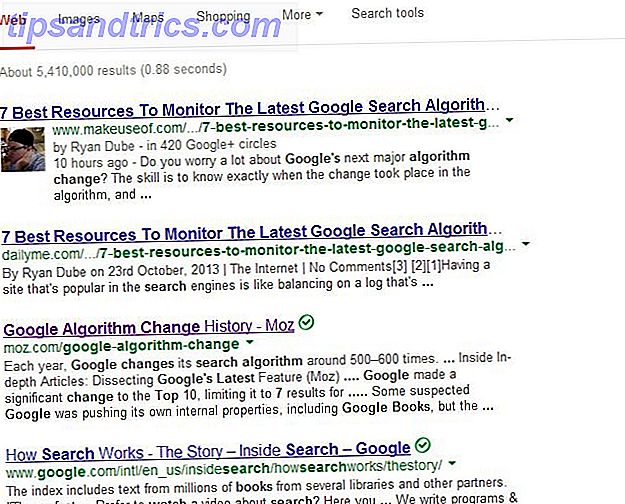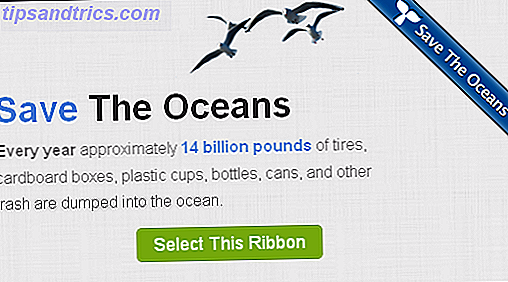Digg pasó de ser una de las mayores sensaciones de Internet a venderse por solo $ 500, 000. En su apogeo, Digg fue un importante conductor de tráfico para sitios web antes de que Twitter y Facebook se convirtieran en la corriente principal. Los sitios querían aparecer en la portada de Digg porque provocaron una explosión de tráfico conocida como 'Efecto Digg'. El año pasado, Dave Parrack de MakeUseOf echó un vistazo a la gran renovación de Digg. Descubra lo mejor de la web con lo nuevo Digg v1 Descubra lo mejor de la web con lo nuevo Digg v1 Digg fue un gran éxito que los creadores de contenido trataron activamente de obtener su material vinculado en el sitio para experimentar el gran aumento en el tráfico, conocido como el efecto Digg, que ... Leer más, ya que el sitio ha intentado recuperar su antigua gloria.
Si bien el sitio no parece tan popular como lo era antes, el tráfico de Digg ha crecido constantemente, y algunos incluso dicen que el 'Efecto Digg' ha vuelto. En una instancia, Digg dirigió más tráfico a un artículo que Facebook, Twitter y LinkedIn combinados. Además de recuperar un poco su antigua gloria, Digg también lanzó un lector en junio tras el cierre de Google Reader. Digg Reader es un lector elegante y minimalista que pone el foco donde debería estar: en los artículos que desea leer.
Agregar sitios a Digg Reader
Probablemente haya pasado a un nuevo lector de RSS después del fallecimiento de Google Reader, pero con Digg, todo lo que necesita es un archivo OPML para importar y usted está en el negocio. La importación y exportación de sus datos en / desde Digg se puede hacer a través de la configuración del sitio.
Importar su archivo OPML es el primer paso para configurarlo en Digg Reader. Si desea agregar sitios individuales después de haber importado todos sus favoritos, puede hacerlo haciendo clic en el botón Agregar en la esquina inferior derecha de la pantalla. Puede buscar sitios, agregar URL y agregar nuevas carpetas. Para agregar nuevos sitios a las carpetas, simplemente arrastre y suelte.
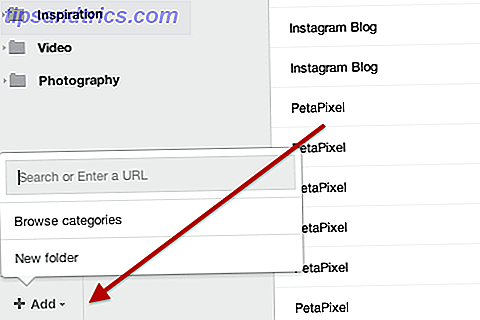
Leer artículos sobre Digg Reader
Ahora que tiene todos sus sitios conectados a Digg Reader, puede comenzar a navegar por los últimos artículos. Puede leer artículos explorando todos los sitios a los que está suscrito, navegando en carpetas específicas o navegando por los artículos más populares. Las pestañas adicionales incluyen artículos que guardó o "dugg".

Puede ver sus artículos como una lista compacta, donde solo se muestran la fuente, el título y la fecha de publicación:

O puede ver sus artículos expandidos con cualquier imagen o texto en el artículo completamente desplegado. También puede filtrar elementos para ver solo artículos no leídos.
Cuando se trata de interactuar con artículos individuales, puede cavarlos directamente dentro del lector, guardarlos para más adelante o compartirlos en Facebook o Twitter. Si ha conectado su cuenta de Digg a cualquiera de los servicios de lectura tardía admitidos (Instapaper, Readability o Pocket), también puede guardar artículos para leer más tarde.

Digg también viene con una gran cantidad de excelentes atajos de teclado que hacen que sea más fácil pasar por tus artículos no leídos, marcarlos como leídos, compartirlos en tus redes sociales, excavarlos, guardarlos y más.

La conexión Digg
Como era de esperar, hay una conexión directa entre el lector y la página de inicio de Digg, donde puede ver artículos populares en el sitio web de Digg. Si guarda o excava artículos individuales en la página principal de Digg, aparecerán en las carpetas respectivas en su página de Digg Reader.

Agregar la misma función en ambas pestañas es un movimiento inteligente por parte de Digg, lo que garantiza que los usuarios de cualquiera de los servicios puedan pasar de la página principal Digg a su lector RSS y viceversa.
Aplicaciones de Digg Reader
Digg ha creado varias aplicaciones para llevar la experiencia contigo sobre la marcha. Puede usar Digg mientras viaja en su dispositivo Android o iOS, y si no tiene ninguno, Digg tiene una interfaz móvil que se puede usar en cualquier teléfono inteligente.
También puede usar la extensión de Chrome para suscribirse a los canales RSS de sitios web con un clic de un botón, acceder a su lector y mantenerse al día con su cuenta no leída.

Nuestro veredicto
Uno de los lectores RSS más populares que ha reemplazado a Google Reader es indudablemente Feedly. Sin duda es popular entre el equipo de MakeUseOf: le presentamos una guía en PDF para utilizar Feedly y una revisión en profundidad de Feedly Feedly, revisada: ¿Qué lo hace un reemplazo tan popular de Google Reader? Feedly, revisado: ¿Qué lo convierte en un reemplazo popular de Google Reader? Ahora que Google Reader no es más que un recuerdo lejano, la lucha por el futuro de RSS está realmente en marcha. Uno de los productos más notables que combaten la buena batalla es Feedly. Google Reader no era ... Leer más, entre otras cosas. Entonces, ¿cómo soporta Digg Reader a Feedly?
Si usa la interfaz de la lista Feedly, Digg Reader no se sentirá muy diferente. De hecho, Digg Reader se siente un poco más resbaladizo que Feedly. Dicho esto, la integración de las redes sociales en Feedly es mucho mejor. Mientras estés en Digg puedes compartir contenido en Facebook y Twitter, y guardarlo en una variedad de roles Feedly de read-it-later en LinkedIn, Buffer y Google+ también.
Si su objetivo es compartir contenido a través de su lector de RSS a sus cuentas de redes sociales, Feedly es probablemente una opción más apropiada. Si consumir contenido es su prioridad, le recomendamos utilizar Digg ya que no solo presenta publicaciones y artículos de blog en una versión mínima y simplificada, sino que también le permite descubrir contenido adicional a través de la página principal de Digg.
¿Qué opinas de Digg Reader? Háganos saber en los comentarios.